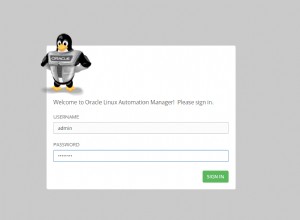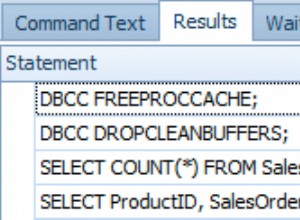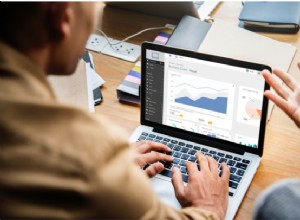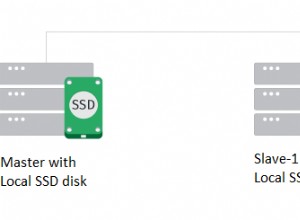Si vous venez d'installer SQL Developer sur un Mac, mais que vous obtenez une erreur lorsque vous essayez de le lancer, essayez les étapes ci-dessous pour y remédier.
L'erreur indique "L'application "SQLDeveloper.app" ne peut pas être ouverte car Apple ne peut pas la vérifier pour les logiciels malveillants “. Il mentionne également que "Ce logiciel doit être mis à jour. Contactez le développeur pour plus d'informations ".
Vous trouverez ci-dessous les étapes que j'ai utilisées pour résoudre ce problème et lancer SQL Developer.
Après avoir installé SQL Developer, j'ai immédiatement essayé de le lancer en double-cliquant sur son icône dans le Finder. Mais au lieu de lancer l'application, mon Mac m'a présenté le message suivant :
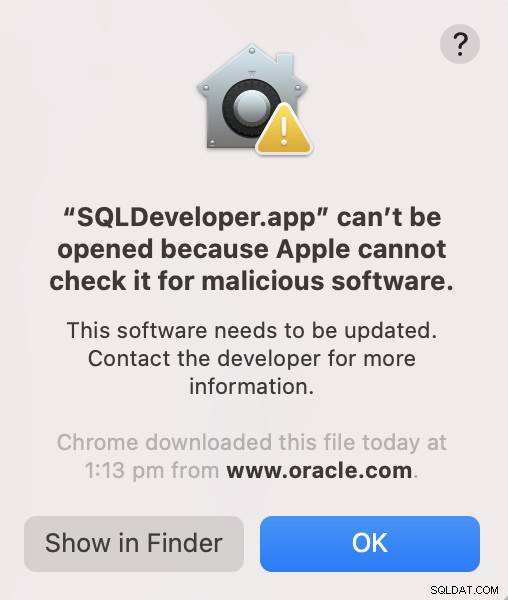
Quand j'ai reçu ce message, je suis immédiatement allé dans le Général de l'onglet Sécurité et confidentialité option dans les Préférences Système de mon Mac pour permettre à cette application de s'exécuter. Cependant, cela n'a toujours pas résolu le problème.
Cela semble être un problème courant, car une recherche rapide sur le Web a trouvé d'autres développeurs ayant le même problème. Il semble y avoir plusieurs façons de résoudre ce problème.
Option 1
J'ai pu le faire fonctionner en ouvrant une fenêtre de terminal et en exécutant les commandes suivantes.
Accédez au répertoire approprié :
cd /Applications/SQLDeveloper.app/Contents/resources/sqldeveloper(si vous placez le fichier dans un dossier autre que Applications , remplacez Applications avec ce dossier/chemin).
Exécutez SQL Developer :
zsh sqldeveloper.shL'exécution de cette commande lance SQL Developer.
Option 2
Bien que j'ai pu lancer SQL Developer avec cette commande, je voulais également pouvoir le lancer en double-cliquant sur l'icône dans le Finder.
Les étapes suivantes m'ont permis de pouvoir le faire.
Exécutez la commande suivante dans une fenêtre de terminal :
/usr/libexec/java_home -VCela a renvoyé ce qui suit :
Matching Java Virtual Machines (2):
1.8.291.10 (x86_64) "Oracle Corporation" - "Java" /Library/Internet Plug-Ins/JavaAppletPlugin.plugin/Contents/Home
1.8.0_291 (x86_64) "Oracle Corporation" - "Java SE 8" /Library/Java/JavaVirtualMachines/jdk1.8.0_291.jdk/Contents/Home
/Library/Internet Plug-Ins/JavaAppletPlugin.plugin/Contents/Home Pour résoudre le problème, j'ai lancé ceci :
sudo rm -rf "/Library/Internet Plug-Ins/JavaAppletPlugin.plugin/"Et j'ai entré mon mot de passe à l'invite.
Exécutez à nouveau la première commande :
/usr/libexec/java_home -VRenvoie maintenant ce qui suit :
Matching Java Virtual Machines (1):
1.8.0_291 (x86_64) "Oracle Corporation" - "Java SE 8" /Library/Java/JavaVirtualMachines/jdk1.8.0_291.jdk/Contents/Home
/Library/Java/JavaVirtualMachines/jdk1.8.0_291.jdk/Contents/Home Après cela, j'ai pu lancer SQL Developer en double-cliquant sur son icône dans le Finder.